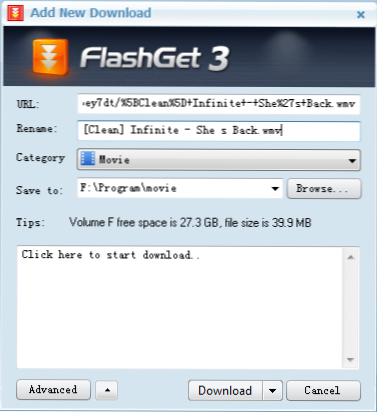
Internetanvändare tittar på video från många otillförlitliga källor på internet. Ofta är dessa videoklipp falska eller felaktiga videoklipp. Genom att förhandsgranska dessa videoklipp när de laddas ner kan användaren upptäcka problem och avbryta nedladdningen av problematiska filer. Om filen inte kan förhandsgranskas kan den inte vara en video alls och kan innehålla en trojan eller ett virus istället.
Programvara vi behöver:
VLC Player (Det är gratis och det kan spela de flesta filtyper, inklusive skadade videor)
Flashget version 3.3 (Vi använder det eftersom det inte delar upp videor i mindre filer så att det blir enklare att förhandsgranska videon)
För att förhandsgranska videon:
1. Installera VLC och Flashget.
2. Ladda ner dina videoklipp med hjälp av flashget.
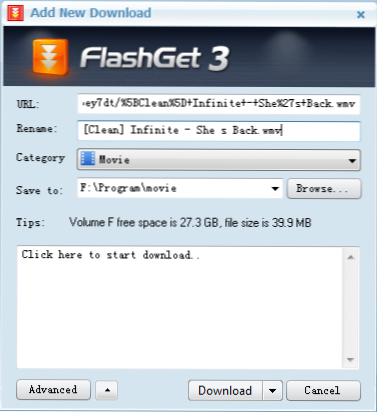
3. Som standard har Flashget en inbyggd videoförhandsgranskning, men den kan bara spela vissa videotyper (det är därför vi behöver VLC för att spela upp videon). Medan Flashget hämtar dina videoklipp klickar du på Paus knapp.


4 . Högerklicka på filen och välj Öppen mapp.

5. Ett nytt fönster kommer popup, hitta filen avslutad med jc extension (Till exempel: [Ren] Infinite - She s Back.wmv.jc). Högerklicka på den, välj byt namn och radera jc-förlängningen i slutet. Du kommer att kunna spela videon nu!


6. Högerklicka på videofilen, välj Öppna med-> VLC mediaspelare. Videolängden du kan titta på beror på hur många procent av videon du har laddat ner.

För att återuppta nedladdningsprocessen:
1. När du har förhandsgranskat videon stänger du bara spelaren och lägger till de jc förlängning vid slutet av filen.

2. Växla tillbaka till Flashgets användargränssnitt och hit Spela knapp.


